小编教你win10怎么取消登录密码
- 分类:Win10 教程 回答于: 2017年10月13日 16:20:07
在使用电脑时,很多人会设置一个开机密码,但是久而久之会觉得过于繁杂,影响了开机的速度,为了节省时间,更好的去使用win10的操作,就把登录密码取消掉,但是一些用户会设置,却不会取消,为此,小编就跟大家展示一篇关于取消win10登录密码的操作教程。
新安装Win10系统后,默认每次开机都需要输入登录密码,虽然这在一定程度上提升了电脑安全,但对于大多数个人电脑或者家庭用户来说,显得比较麻烦。那么Win10开机怎么取消呢?接下来,小编就跟大家讲述取消win10登录密码 的操作。
win10怎么取消登录密码图文解说
点击“电脑的控制面板”
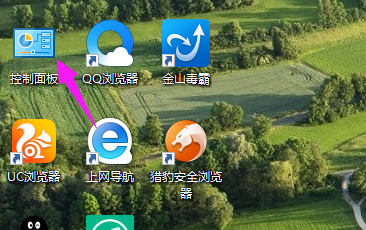
win10(图1)
点击“用户账户”进入
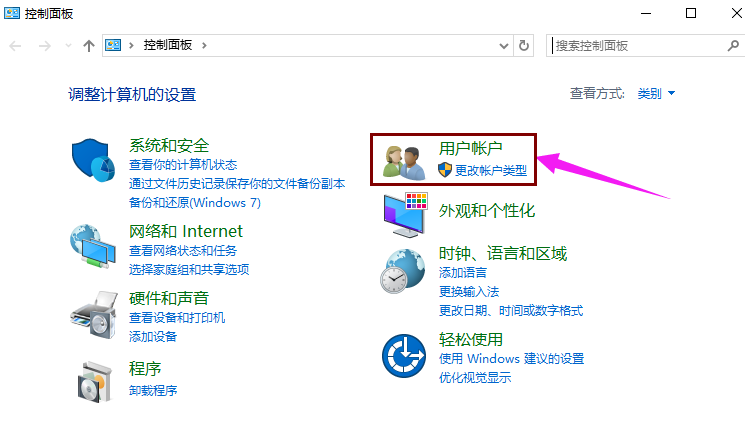
win10(图2)
点击“更改账户类型”
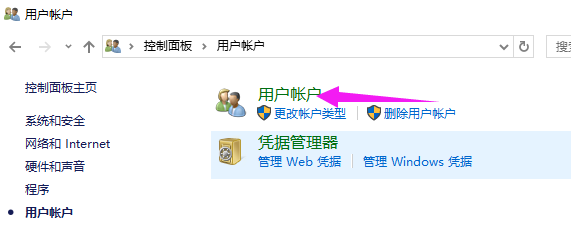
win10(图3)
点击“在电脑中更改我的账户信息”
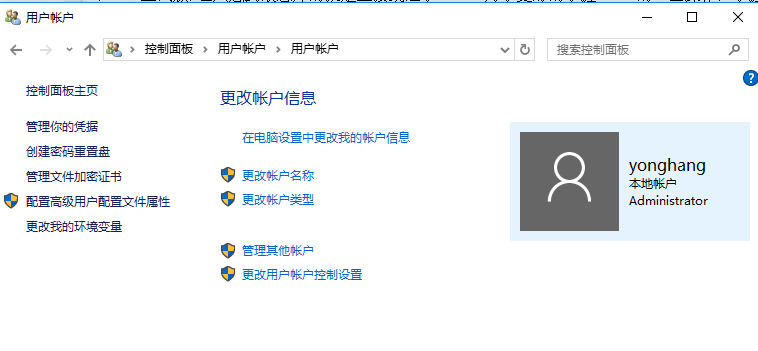
win10(图4)
点击“登录选项”,更改“账户密码”。
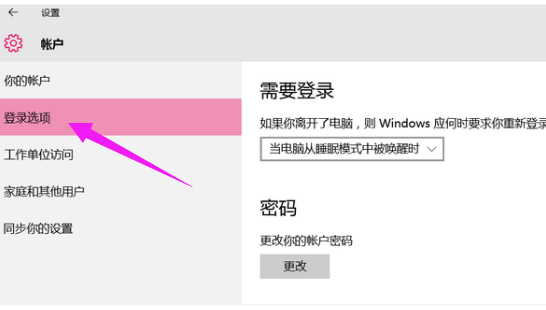
win10(图5)
输入当前使用的密码。
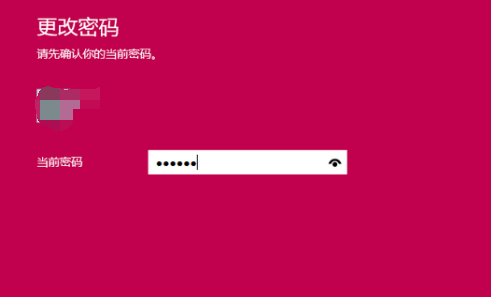
win10(图6)
在输入新密码时不做输入,直接“下一步”
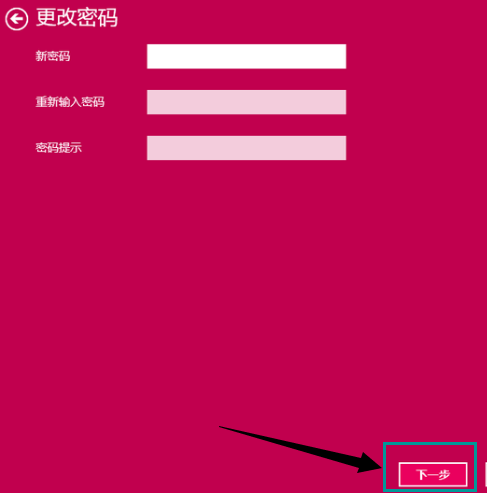
win10(图7)
以上就是取消win10登录密码的操作步骤了。
 有用
26
有用
26


 小白系统
小白系统


 1000
1000 1000
1000 1000
1000 1000
1000 1000
1000 1000
1000 1000
1000 1000
1000 1000
1000 1000
1000猜您喜欢
- 教你win10快速开机功能如何开启..2021/07/26
- 电脑管家win10专版:全面保护您的电脑安..2023/11/08
- 苹果win10重装系统步骤:详细教程分享..2023/12/28
- win10怎么取消开机密码?2019/06/17
- Win10回收站恢复:简单有效的文件恢复方..2024/02/10
- windows10激活密钥最新版怎么获取..2021/12/19
相关推荐
- win10重置能达到重装效果吗2021/03/09
- Win10激活工具下载:快速激活您的Window..2024/04/01
- U盘安装Win10系统指南2024/01/03
- 自己装Win10的方法2024/02/02
- win10开机循环自动修复问题解决方案..2024/02/09
- 图文演示联想x240装win10教程..2021/03/26














 关注微信公众号
关注微信公众号



